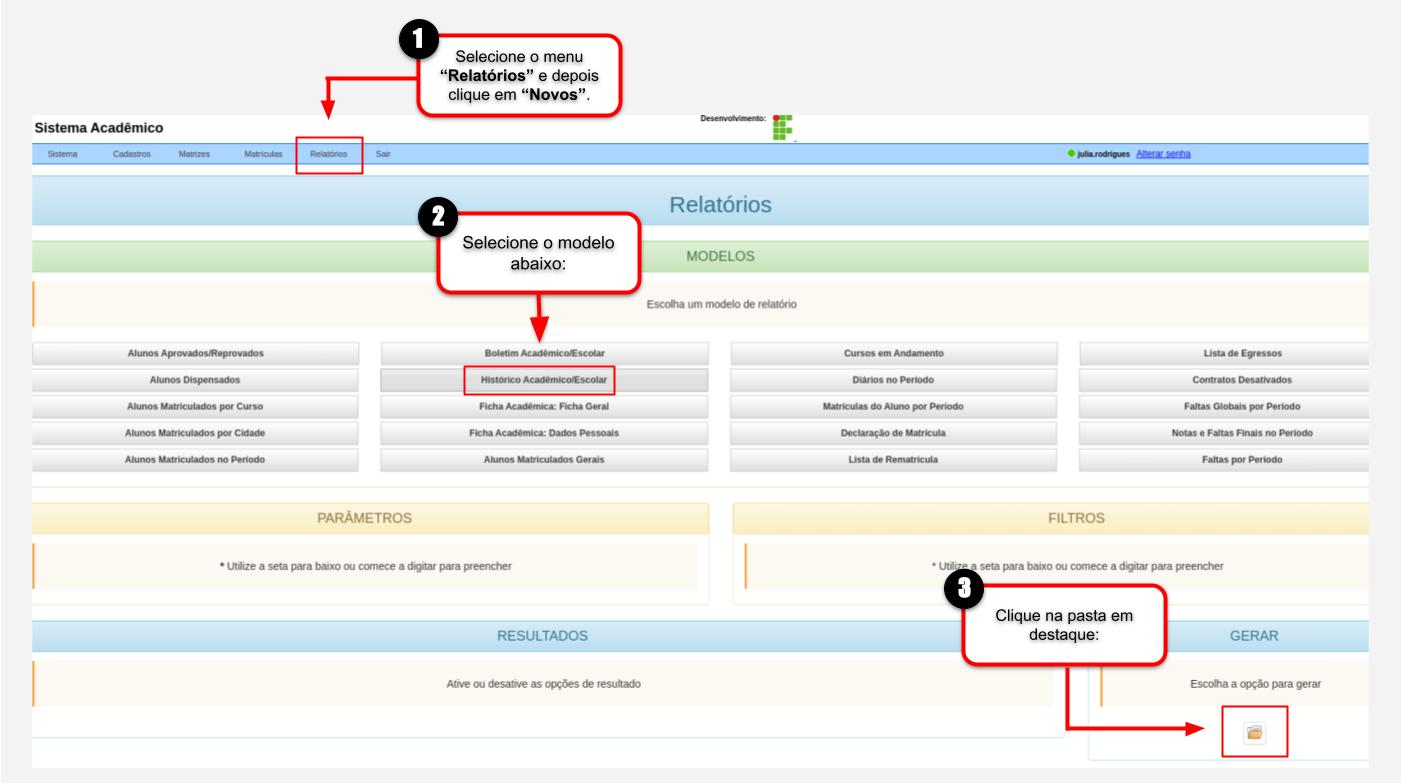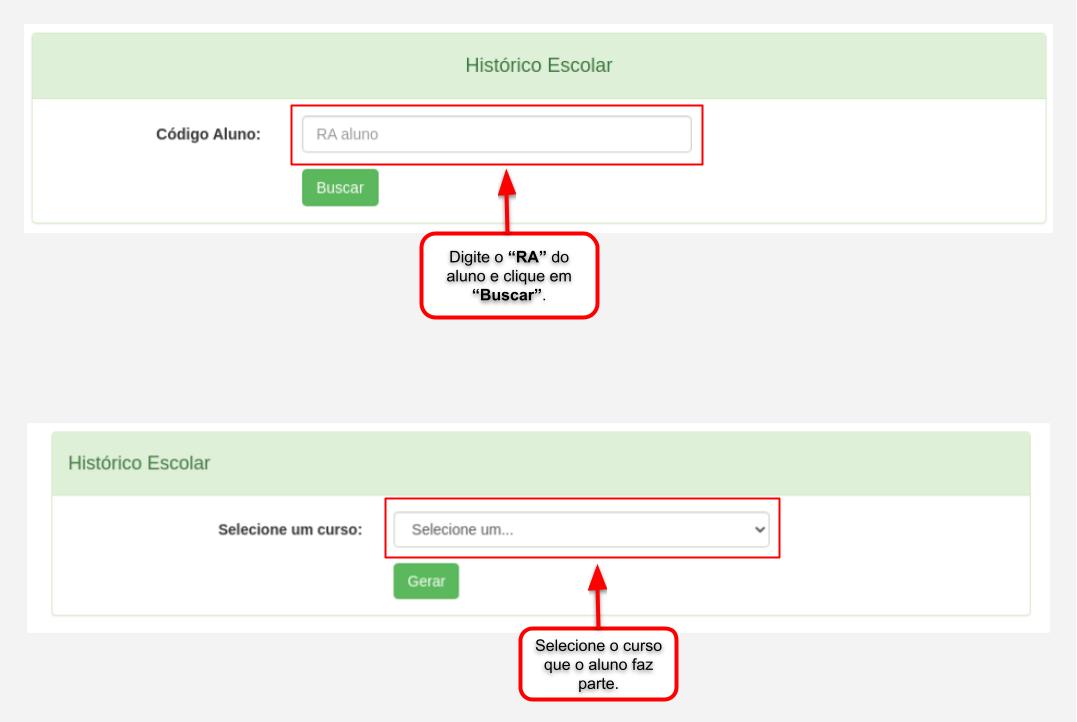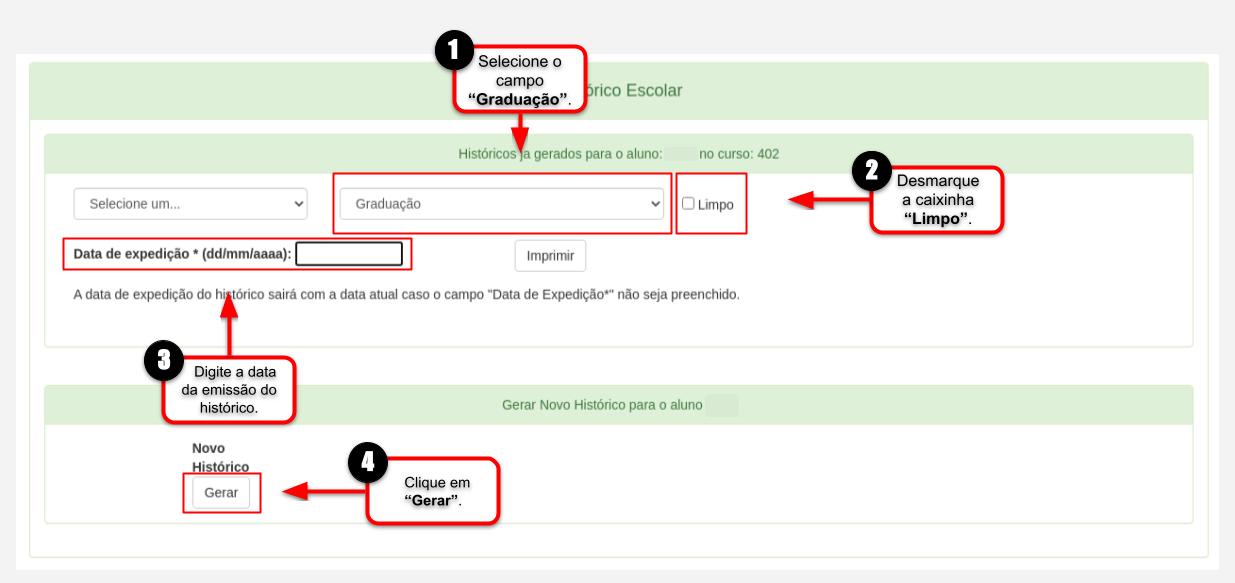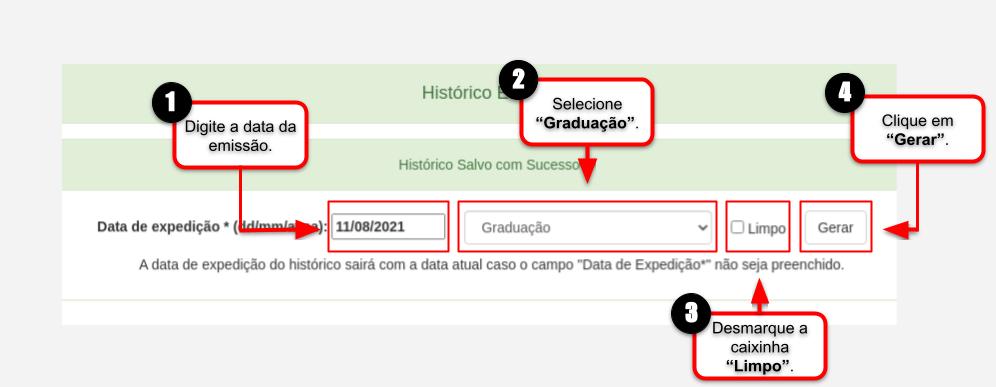Migração de Alunos do SA para o SUAP
Primeiro Passo para a Migração - Gerar Histórico 1.0
Nesse passo será gerado o "Relatório/Histórico Escolar" do aluno, contendo os dados pessoais e acadêmicos para a migração.
|
Figura 1: Gerando o Relatório |
Primeiro Passo para a Migração - Gerar Histórico 2.0
Para visualizar o histórico completo do aluno será necessário gerar um histórico "sujo".
|
Figura 2 e 3: Digitando o RA do aluno e selecionando o curso que ele está vinculado. |
Primeiro Passo para a Migração - Gerar Histórico 3.0
Nesse passo será gerado o "Relatório/Histórico Escolar" do aluno, contendo os dados pessoais e acadêmicos para a migração.
1° Selecionar no campo 1Graduação;
2° Desmarcar a caixinha Limpo, para mostrar o histórico completo do aluno;
3° Digitar a data do dia em que está sendo gerado o histórico;
4° Clique em imprimir.
|
Figura 4: Selecionando os campos para gerar histórico. |
Primeiro Passo para a Migração - Gerar Histórico 4.0
Após gerar um histórico novo é necessário salva-lo.
1° Digite a "data que está gerando o histórico".
2° Selecione o layout Graduação.
3° Não esquecer de desmarcar a caixinha "Limpo".
4° Depois clique em "Gerar"
|
Figura 5 Salvando o histórico gerado. |